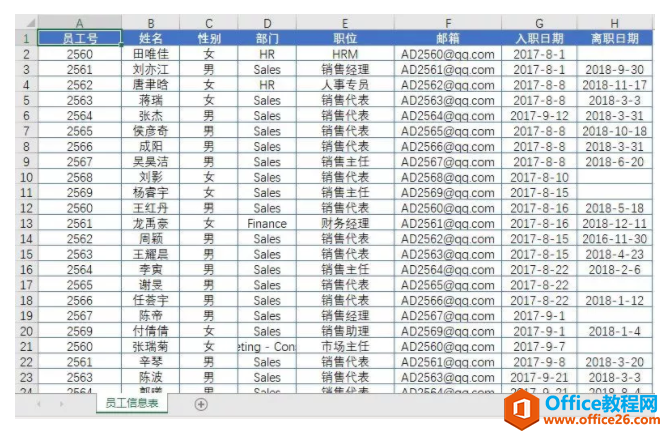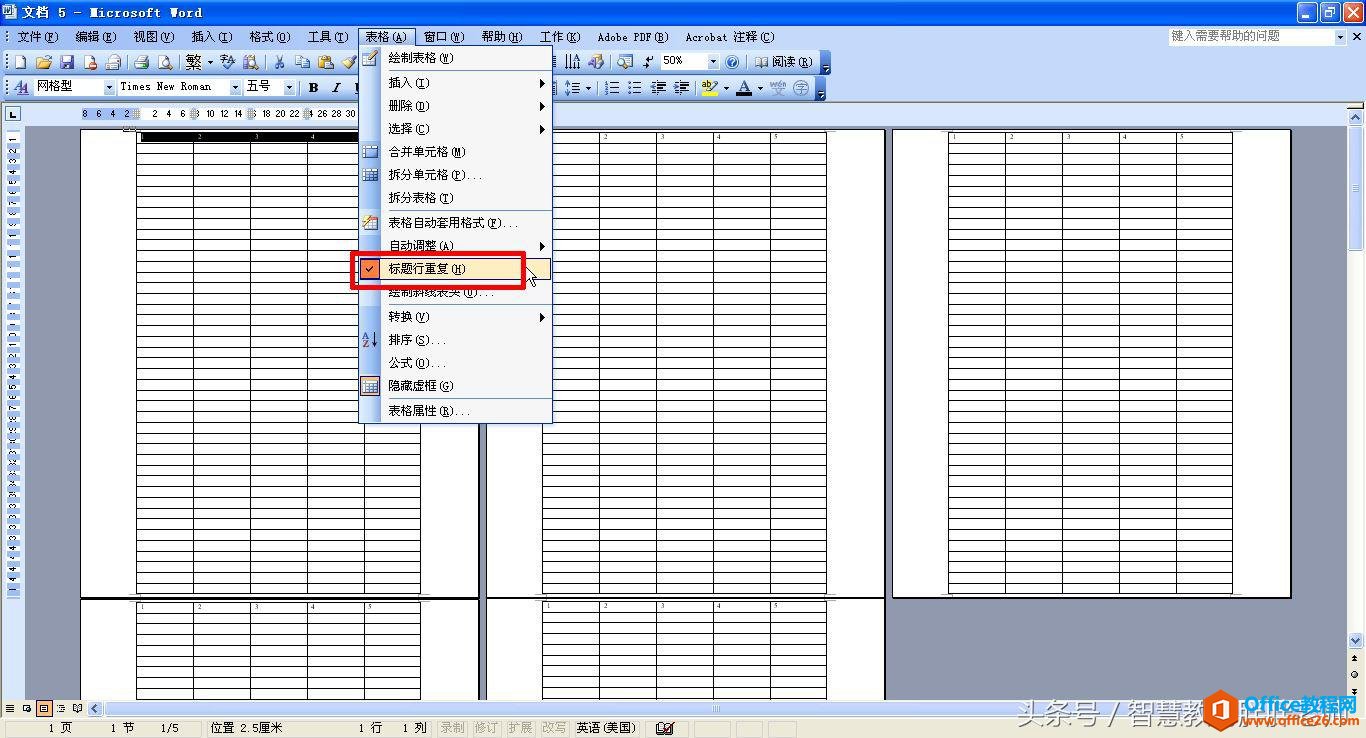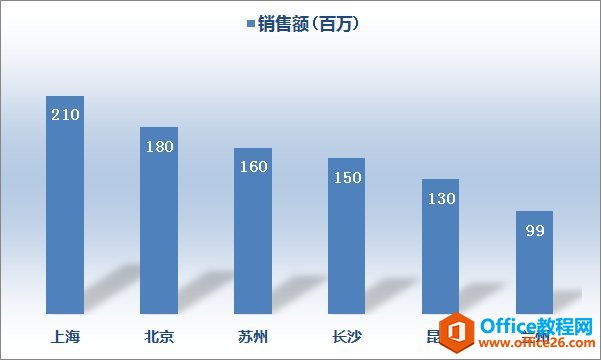键入法
如果尚未在任意一个工作表的J3单元格中输入日期,可以按下述步骤将日期输入到所有工作表中:
第一步:启动Excel2007,并打开所需要的工作簿。
第二步:右键单击工作表标签,然后单击快捷菜单选定全部工作表。
第三步:在当前活动工作表的J3单元格中输入2009年11月30日,并按回车键,该工作簿中的所有工作表的J3单元格将同时输入2009年11月30日。
填充法
Excel 迷你图图表制作工具简介
迷你图是EXCEL中加入的一种全新的图表制作工具,它以单元格为绘图区域,简单便捷的为我们绘制出简明的数据小图表,方便的把数据以小图的形式呈现在读者的面前,它是存在于单元格中的小图表。
如果已经在某个工作表的J3单元格中输入了日期,那么可以按下述步骤将该日期填充到其他所有工作表中:
第一步:单击已经输入日期的工作表的标签,然后在按住Ctrl的同时单击要在其中填充数据的工作表的标签。如果看不到所需的标签,请单击标签滚动按钮以显示该标签,然后单击它。
第二步:在当前活动工作表中,选择包含已输入日期的J3单元格。
第三步:单击开始选项卡,然后在编辑组中,单击填充,再单击成组工作表。
第四步:在填充下,选所需选项,比如选择全部,单击确定按钮。
以上两法各有千秋,就由你自己根据需要和喜好选择使用吧。另外,使用查找和替换命令也可以完成这个任务。相信你也能够举一反三,能在多个工作表中同时输入其他相同内容的。
Excel 自动变化的动态表头
Excel技巧 制作动态表头提高工作效率.